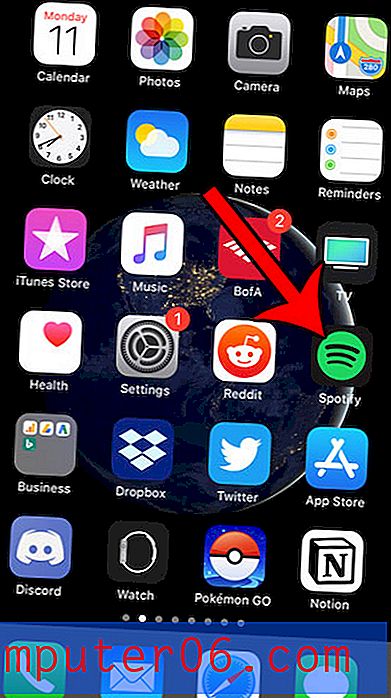Kāda veida piekļuves kodu var izmantot manā iPhone 7 operētājsistēmā iOS 11?
Jūsu iPhone piedāvā vairākas atšķirīgas iespējas, kad jāievada piekļuves kods ierīces atbloķēšanai. Pirkstu nospiedumu ID, ko jūs varētu izmantot, parasti tiek iestatīts, kad pirmo reizi iegādājāties ierīci.
Iespējams, esat izveidojis arī ierīces piekļuves kodu, kas var būt viens no vairākiem dažādiem burtu un ciparu kombināciju veidiem. Dažādie piekļuves kodu veidi, kurus varat izmantot savā iPhone, ietver pielāgotu burtu un ciparu kodu, 6 ciparu ciparu kodu vai 4 ciparu ciparu kodu . Jebkuru no šīm opcijām var izmantot kopā ar pirksta nospieduma ID. Ja jums ir piekļuves kods un vēlaties to mainīt vai ja vēl neesat iestatījis piekļuves kodu, varat turpināt ar tālāk norādīto apmācību.
Kā iestatīt piekļuves kodu iPhone operētājsistēmā iOS 11
Šajā rakstā norādītās darbības tika veiktas, izmantojot iPhone 7 Plus operētājsistēmā iOS 11.3. Ir vairāki dažādi piekļuves kodu veidi, kurus varat izmantot savā iPhone, tāpēc tie, kas norādīti zemāk, var nedaudz atšķirties atkarībā no tā, kuru opciju izvēlaties. Ja vēlaties pievienot pirkstu nospiedumu kā alternatīvu līdzekli sava iPhone tālruņa atbloķēšanai, izlasiet mūsu ceļvedi par pirksta nospieduma pievienošanu iOS. Ja jums jau ir pirkstu nospiedums uz jūsu iPhone un patiesībā jūs to vēlētos noņemt kā iespēju ierīces atbloķēšanai, tad izlasiet mūsu ceļvedi par iPhone pirkstu nospiedumu dzēšanu.
1. darbība: pieskarieties ikonai Iestatījumi .

2. solis: izvēlieties opciju Touch ID un piekļuves kods .
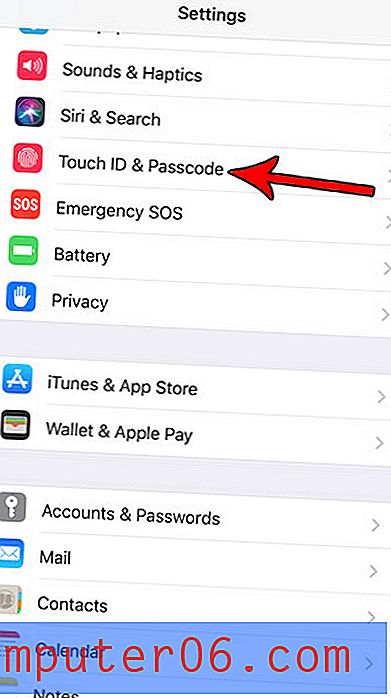
3. solis: ievadiet pašreizējo ierīces piekļuves kodu, ja jums tāda ir.
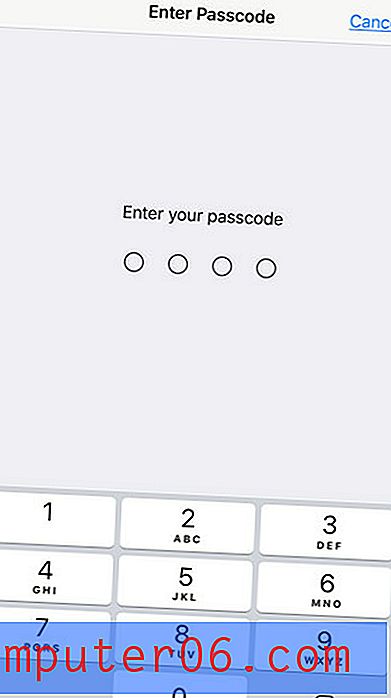
4. solis: ritiniet uz leju un piesitiet pogai Mainīt piekļuves kodu .
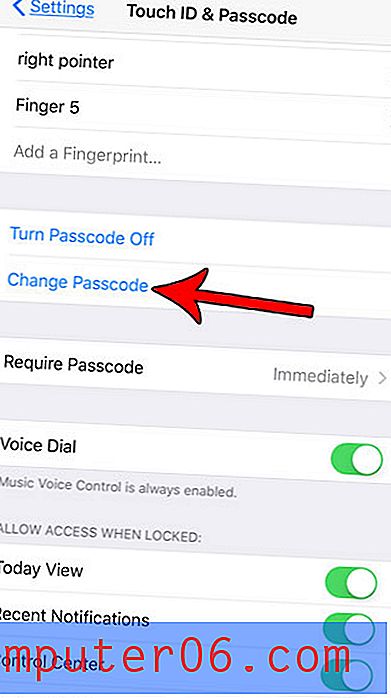
5. solis: vēlreiz ievadiet veco piekļuves kodu.
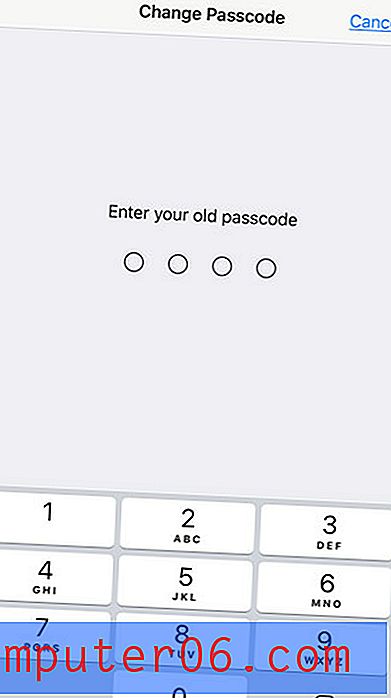
5. solis: pieskarieties pogai Passcode Options, lai izvēlētos paroles veidu, kuru vēlaties izmantot.
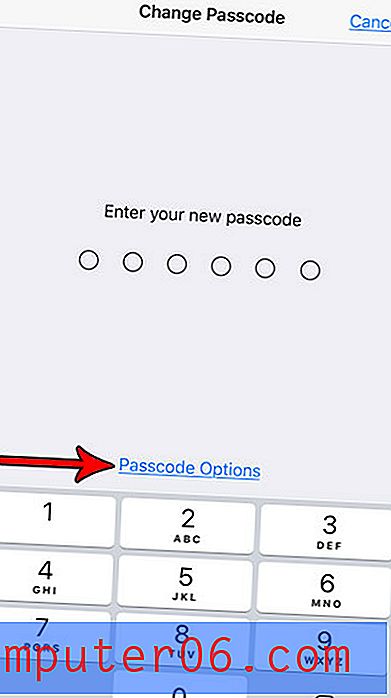
6. solis: atlasiet vēlamo piekļuves koda veidu.
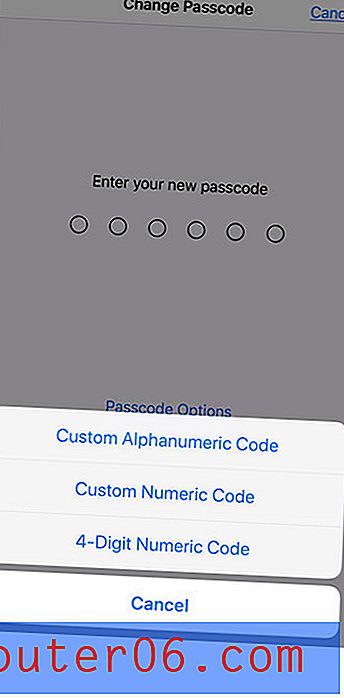
7. solis: ievadiet jauno piekļuves kodu.
8. darbība: atkārtoti ievadiet jauno piekļuves kodu, lai to apstiprinātu.
Vai jūs uztraucaties par to, ka kāds ar jūsu iPhone varētu uzminēt jūsu piekļuves kodu, ja viņi to nozags? Uzziniet, kā automātiski izdzēst savu iPhone pēc nepareizas piekļuves koda ievadīšanas 10 reizes, lai viņi nevarētu vienkārši izmēģināt simtiem dažādu minējumu.